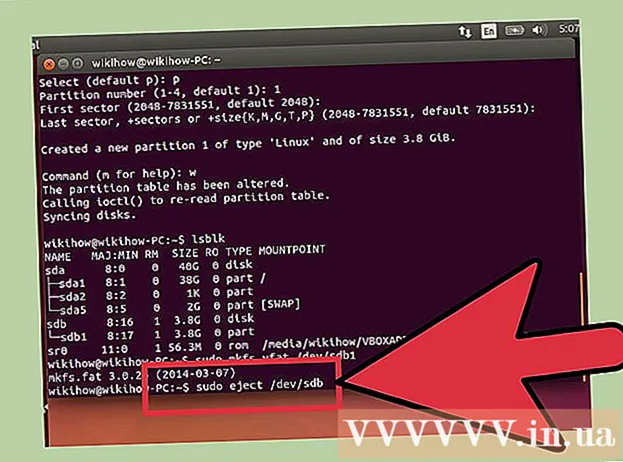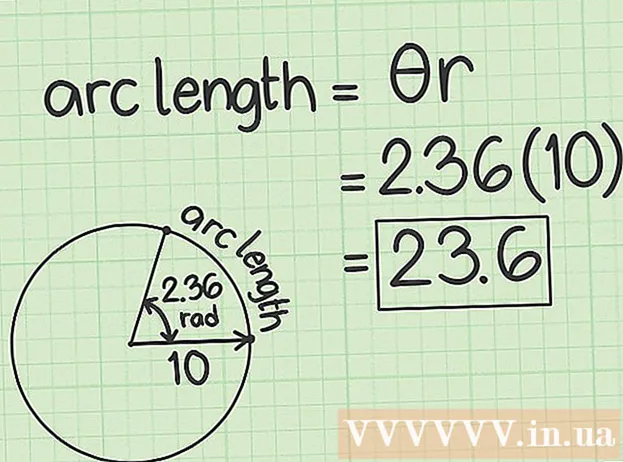Аўтар:
Randy Alexander
Дата Стварэння:
25 Красавік 2021
Дата Абнаўлення:
1 Ліпень 2024

Задаволены
Chromecast дазваляе трансляваць з акна Chrome на тэлевізар ці манітор. Аднак, як і ў многіх іншых электронікаў, у працэсе могуць узнікаць праблемы. Часцей за ўсё самы просты спосаб вырашыць праблему, якая ўзнікае з вашым Chromecast, - гэта скінуць стандартныя налады да тых, якія былі першапачаткова. Затым вам трэба будзе яго скінуць, але гэта не павінна заняць занадта шмат часу.
Крокі
Спосаб 1 з 3: Выкарыстоўвайце настольнае прыкладанне Chromecast
Адкрыйце прыкладанне Chromecast на вашым кампутары. Прыкладанне можа знаходзіцца на працоўным стале, у меню "Пуск" альбо ў тэчцы "Прыкладання".
- Калі ў вас не ўсталявана прыкладанне Chromecast, вы можаце загрузіць яго з
- Гэта даступна толькі тады, калі вы можаце падключыцца да свайго Chromecast. Калі Chromecast не з'яўляецца ў спісе выбраных прылад, націсніце тут.

Выберыце свой Chromecast. Калі ў вашай сетцы ёсць некалькі Chromecast, вам трэба будзе выбраць Chromecast, які вы хочаце змяніць.
Прэса.Налады.

Прэса.Скід да заводскіх налад. Націсніце "Скід", каб пацвердзіць. Гэта крок для скіду Chromecast да налад па змаўчанні. Вам трэба будзе зноў наладзіць Chromecast Dongle, каб выкарыстоўваць яго. рэклама
Спосаб 2 з 3: Выкарыстанне мабільнага прыкладання Chromecast
Загрузіце прыкладанне Chromecast з крамы Google Play на прыладу Android. Вы не можаце аднавіць налады па змаўчанні з прыкладання для iOS. Калі вы можаце выкарыстоўваць толькі прыкладанне для iOS, націсніце тут, каб скінуць Chromecast уручную.
- Гэта даступна толькі ў тым выпадку, калі вы можаце падключыцца да свайго Chromecast. Калі Chromecast не з'яўляецца ў спісе выбраных прылад, націсніце тут.

Націсніце кнопку Меню (≡). Гэта кнопка з'яўляецца ў левым верхнім куце экрана.
Націсніце «Налады». Гэта адкрые меню налад вашага Chromecast.
Націсніце "Скід налад Chromecast". Пасля пацверджання ваш Chromecast будзе адноўлены да заводскіх налад. Вам трэба будзе зноў запусціць працэс усталёўкі. рэклама
Спосаб 3 з 3: Выкарыстоўвайце кнопку Скід Chromecast
Знайдзіце Chromecast на сваім тэлевізары. Пераканайцеся, што вы падключылі яго да сеткі, каб можна было скінуць заводскія налады. Chromecast немагчыма аднавіць, калі ён адключаны.
Націсніце і ўтрымлівайце кнопку скіду. Гэта кнопка знаходзіцца побач з Micro USB (порт злучэння) у канцы ключа Chromecast.
Утрымлівайце кнопку скіду на працягу 25 секунд. Святло на Chromecast пачне міргаць, і на экране тэлевізара будзе адлюстраваны лагатып Chromecast і надпісы "Скід да заводскіх налад".
Наладзьце Chromecast. Пасля скіду вам трэба будзе зноў запусціць устаноўку, каб мець магчымасць выкарыстоўваць Chromecast. рэклама